Jucați multe jocuri video pe computerul dvs. Linux? Te-ai săturat să vânezi prin Steam și alte instrumente și lansatoare pentru a te juca jocurile tale video preferate? Dacă da, Gnome Games ar putea fi pe aleea ta. Este un excelent lansator open-source care poate organiza toate jocurile video (Steam, Wine, jocuri open-source etc.) și chiar aplicații de emulare într-un lansator simplu și organizat. Iată cum să configurați Gnome Games pe sistemul dvs.
Instalarea jocurilor Gnome pe Linux
Deși Gnome Games poartă numele „Gnome”, acesta nu vine preinstalat cu Gnome Desktop Environment sau cu orice alt desktop Linux. În schimb, dacă doriți să organizați jocuri video pe computerul dvs. Linux cu acesta, trebuie mai întâi să configurați Gnome Games.
Gnome Games are suport excelent pentru multe distribuții Linux diferite, inclusiv Ubuntu, Debian, Arch Linux, Fedora, OpenSUSE Linux și multe altele. De asemenea, are suport pentru Flatpak, care este compatibil cu orice sistem de operare Linux modern de astăzi.
Ubuntu
Aplicația Gnome Games este disponibilă pentru utilizatorii Ubuntu Linux în depozitul de software „Univers”. Pentru a începe instalarea pe Ubuntu, lansați o fereastră de terminal apăsând Ctrl + Alt + T sau Ctrl + Shift + T de pe tastatură. Apoi, utilizați comanda add-apt-repository de mai jos pentru a activa sursa software „Univers”.
universul sudo add-apt-repository
După activarea „Universul” Ubuntu, utilizați comanda apt update pentru a finaliza configurarea depozitului.
actualizare sudo apt
După comanda de actualizare , utilizați comanda apt install pentru a instala rapid cea mai recentă versiune de Gnome Games pe computerul dumneavoastră Ubuntu Linux.
sudo apt install gnome-games
Debian
Debian Linux are suport pentru aplicația Gnome Games în depozitul de software „Principal” pentru versiunile 10, 9, 8 și Sid. Pentru a începe instalarea, lansați o fereastră de terminal apăsând Ctrl + Alt + T sau Ctrl + Shift + T de pe tastatură.
Odată ce fereastra terminalului este deschisă și gata de funcționare, veți putea instala cu ușurință programul Gnome Games pe Debian Linux cu următoarea comandă apt-get .
sudo apt-get install gnome-games
Arch Linux lansează-l,
Pentru utilizatorii Arch Linux, Gnome Games este disponibil în depozitul de software „Comunitate”. Pentru a începe instalarea, trebuie să activați acest depozit (dacă nu ați făcut-o deja).
Deschideți fișierul de configurare Pacman în editorul de text Nano cu comanda de mai jos.
sudo nano -w /etc/pacman.conf
Odată ajuns în fișierul de configurare Pacman în Nano, derulați în jos și găsiți „Comunitate”. După aceea, eliminați simbolul „#” din fața acestuia. În plus, eliminați simbolul „#” din liniile de sub acesta. Apoi, salvați cu Ctrl + O și ieșiți cu Ctrl + X .
În cele din urmă, instalați aplicația Gnome Games cu managerul de pachete Pacman .
sudo pacman -Syy gnomi-jocuri
Fedora
Gnome Games este disponibil pentru utilizatorii Fedora 31, 30 și Rawhide. Pentru a instala software-ul pe computerul dvs. Fedora Linux, lansați o fereastră de terminal apăsând Ctrl + Alt + T sau Ctrl + Shift + T de pe tastatură. Apoi, utilizați comanda dnf de mai jos pentru a încărca aplicația.
sudo dnf install gnome-games
OpenSUSE
Aplicația Gnome Games este gata de instalare pentru OpenSUSE 15.1, 15.0 și Tumbleweed prin intermediul depozitului de software „Oss all”. Pentru a începe instalarea, lansați o fereastră de terminal cu Ctrl + Alt + T sau Ctrl + Shift + T . După aceea, utilizați comanda Zypper de mai jos pentru a obține Jocuri Gnome.
sudo zypper instalează gnome-games
Flatpak
Gnome Games este disponibil ca Flatpak în magazinul de aplicații Flathub! Pentru a începe instalarea Gnome Games, vă rugăm să urmați ghidul nostru despre cum să configurați rularea Flatpak pe Linux . Este necesar să rulați aplicații din Flathub.
Odată ce ați pus în funcțiune Flatpak runtime, instalarea Gnome Games poate începe. Introduceți cele două comenzi de mai jos, iar programul se va instala!
flatpak remote-add --if-not-exists flathub https://flathub.org/repo/flathub.flatpakrepo flatpak install flathub org.gnome.Games
Organizarea jocurilor video Linux în Gnome Games
Acum că aplicația Gnome Games este instalată, urmați instrucțiunile pas cu pas de mai jos pentru a afla cum să vă organizați jocurile video.
Pasul 1: Lansați aplicația Gnome Games pe desktopul Linux căutând-o în meniul aplicației.
Pasul 2: În interiorul Gnome Games, căutați simbolul + în stânga sus și faceți clic pe el cu mouse-ul pentru a deschide dialogul de deschidere a fișierului.
Pasul 3: Utilizați dialogul de deschidere a fișierului pentru a căuta orice fișiere ROM de emulator de jocuri video, jocuri Steam sau orice alt tip de joc video pe computerul dvs. Linux. Apoi, faceți clic pe butonul „Deschidere” pentru a-l importa în program.
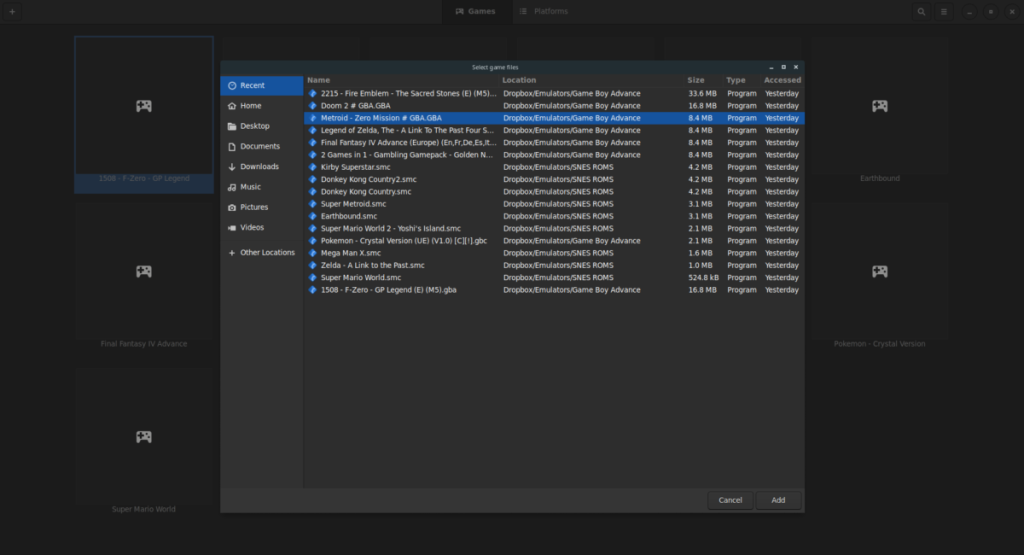
Pasul 4: Selectați butonul „Jocuri” pentru a vă organiza jocurile video după titlu. Alternativ, selectați butonul „Platforms” pentru a le sorta după platforme.
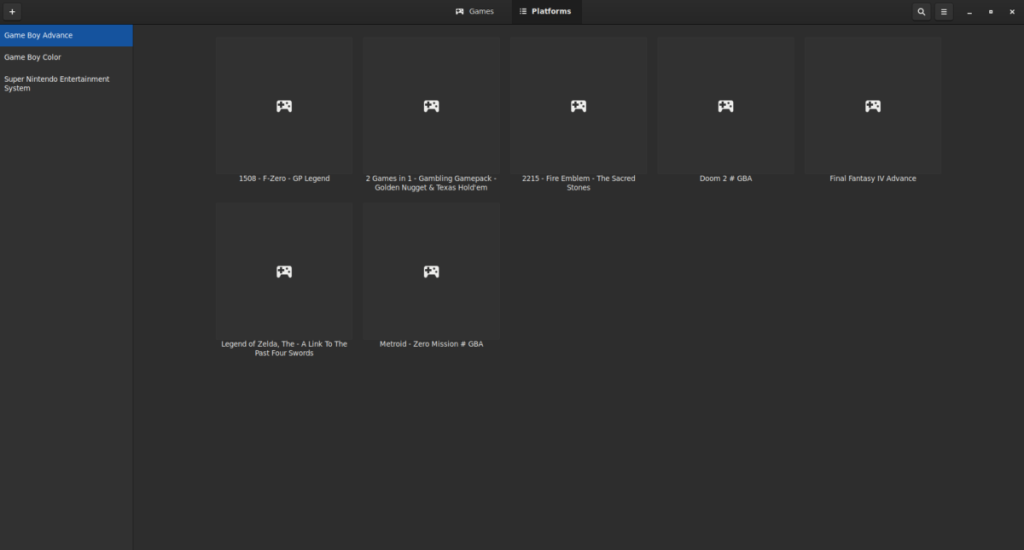
Odată ce jocurile dvs. video sunt adăugate la Gnome Games, le puteți lansa și începe să jucați. Pentru a lansa un joc video din jocurile Gnome, căutați prin „Jocuri”, faceți dublu clic pe jocul pe care doriți să-l jucați și acesta se va porni instantaneu!


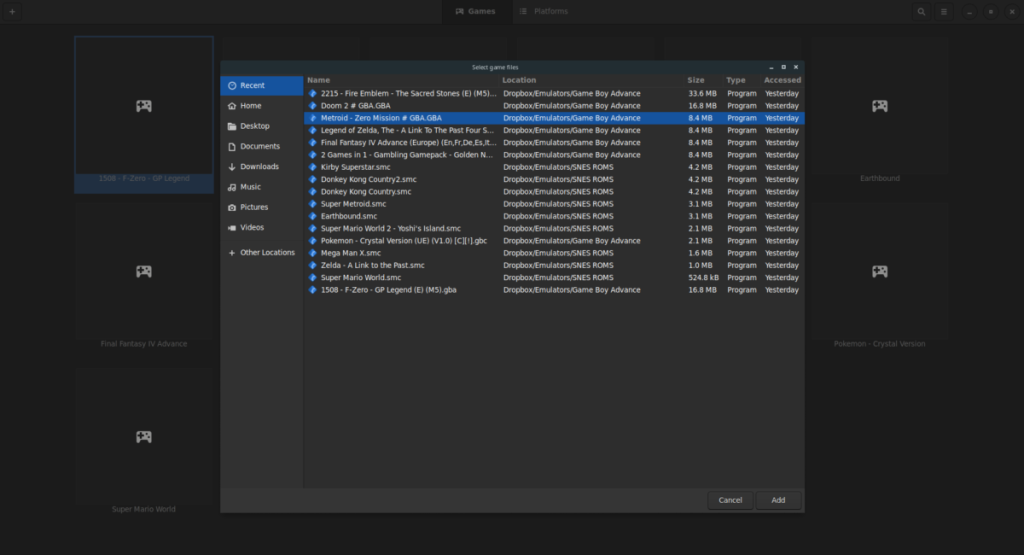
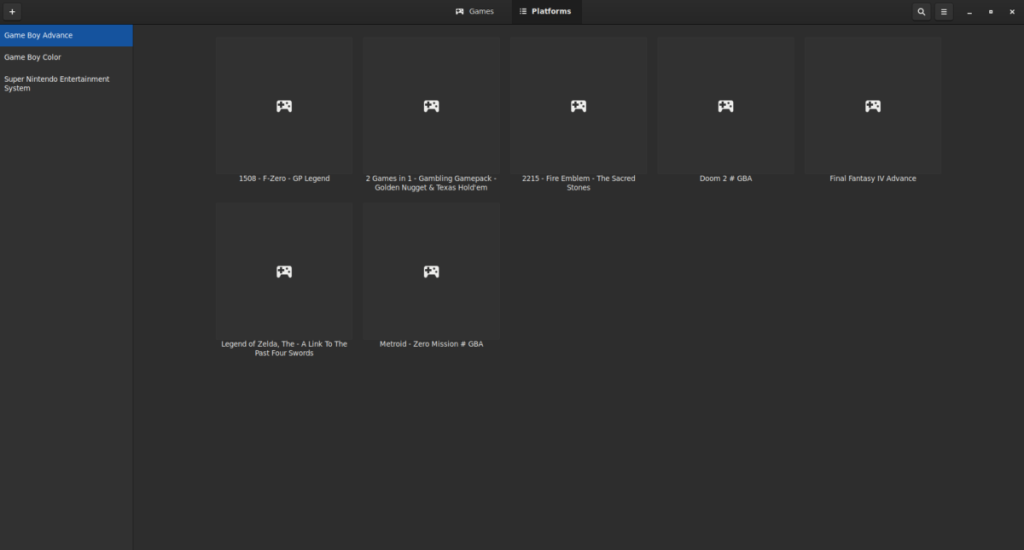




![Descarcă FlightGear Flight Simulator gratuit [Distrează-te] Descarcă FlightGear Flight Simulator gratuit [Distrează-te]](https://tips.webtech360.com/resources8/r252/image-7634-0829093738400.jpg)




